文章詳情頁
Win10系統中更改360瀏覽器主頁具體操作方法
瀏覽:2日期:2022-12-14 15:25:56
你們是不是也在使用Win10系統呢?不過你們曉得Win10系統中如何更改360瀏覽器主頁呢?下文就為大伙帶來了Win10系統中更改360瀏覽器主頁的具體操作方法。

1、首先我們打開360瀏覽器,進入其默認的360導航頁網址,我們可以看到默認的主頁都是這個;
2、下面我們就點擊“工具”,然后點擊工具菜單欄下面的最后一個“選項”按鈕;
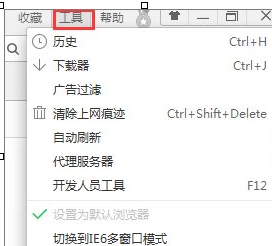
3、點擊選項按鈕之后,就進入到360瀏覽器的設置選項,可以在這里看到有一個基本設置——啟動時打開——修改主頁;
4、我們點擊這里的修改主頁,然后進入到360安全防護中心的瀏覽器防護設置,我們點擊鎖定IE瀏覽器主頁后面的開關;
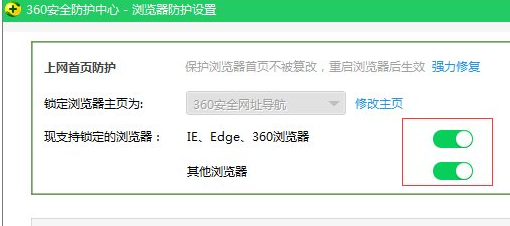
5、然后會彈出風險提示,如果解除主頁鎖定會造成何種何種風險,我們直接點擊“確定”即可;
6、這樣設置好之后,鎖定IE主頁后面的選項就可以更改了,我們直接點擊下拉箭頭然后選擇“自定義”;
7、然后我們輸入要更改的網址,然后點擊后面的鎖定按鈕,這樣主頁就更改并且鎖定完畢了,我們重啟瀏覽器就可以生效了;

根據上文呈現的Win10系統中更改360瀏覽器主頁的具體操作方法,你們自己也趕緊去試試吧!
相關文章:
1. Win10 1909禁止生成“系統錯誤內存轉儲文件”怎么設置?Win10專業版禁止生成系統錯誤內存轉儲文件方法簡述2. 教你如何使用兩行代碼激活Windows系統3. 請盡快升級: Ubuntu 18.04 LTS 和 Linux Mint 19.x 發行版將于 4 月停止支持4. mac文本怎么添加快捷短語? mac電腦添加快捷文本短語的技巧5. 微軟規劃提升 Win10 / Win11圖形和音頻驅動質量6. Win7怎么刪除局域網共享文件訪問密碼7. 如何數字權利激活Win11系統?Windows11數字權利激活教程8. WinXP系統注冊表解鎖方法9. Win10如何預防勒索病毒 Win10預防勒索病毒操作方法10. WinXP系統局域網文件傳輸的方法
排行榜

 網公網安備
網公網安備